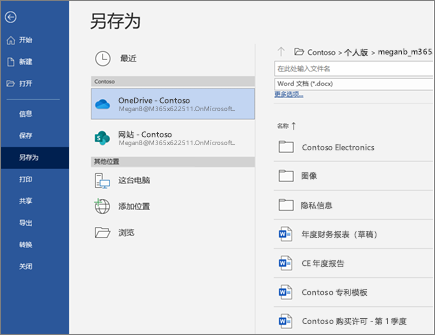在 Word for Windows 中处理文档
在 Word 中使用以下简要说明开始工作,了解如何创建、共享和编辑文档,以及如何创建、共享和编辑文档。
若要将 Google 文档转换为 Word 文档,请转到 "文件" >下载Microsoft Word (.docx)>。 然后,在 Word 中打开该文件。 有关文档入门的详细信息,请参阅。
注意: 本指南中的功能和信息适用于可通过 Microsoft 365 使用的 Word。
创建文档
-
选择 "文件>主页"。
-
选择 "空白文档",选择其中一个模板,或打开推荐或最近使用的文件。
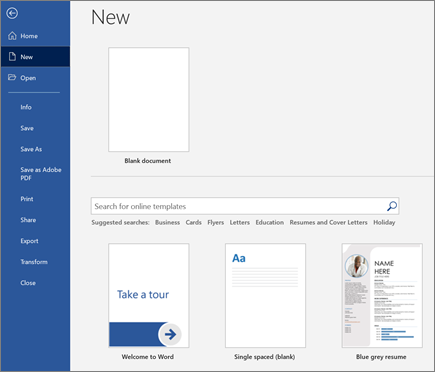
打开文档
-
选择 "文件" > "打开",然后选择所需的文档。
-
如果您的文件已保存到 OneDrive 且正在脱机工作,则下次联机连接时将保存您的修订。
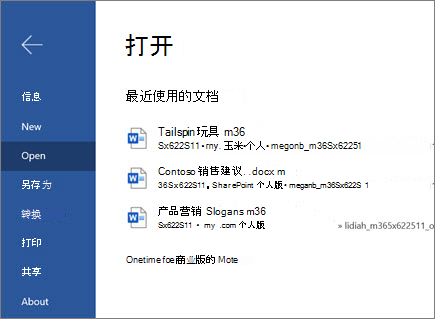
重命名文档
若要重命名文档,请执行以下操作:
-
如果将文件保存到 OneDrive,请选择顶部的文件名,然后键入所需内容。
-
选择 "文件" > "另存为",选择要保存到的位置,然后重命名文件。
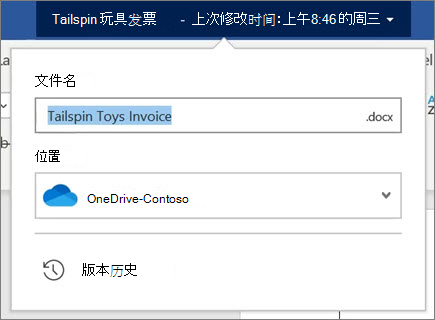
选择保存选项
-
将文档保存到 OneDrive
如果文件已保存到 OneDrive,则会自动保存所做的更改。
-
选择“文件”>“另存为”。
-
选择“OneDrive”。
-
键入一个名称,然后选择 "保存"。
-
-
其他保存选项
有更多方法可保存文档。 首先,选择 "文件":
-
若要保存文件,请选择 "保存",或选择 "文件" > "保存"。
-
若要将文件另存为 PDF,请选择 "文件" > "另存为 Adobe PDF"。